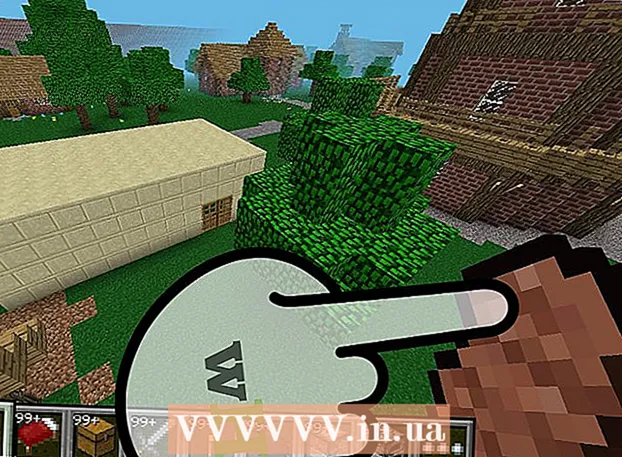Muallif:
Judy Howell
Yaratilish Sanasi:
26 Iyul 2021
Yangilanish Sanasi:
1 Iyul 2024

Tarkib
- Qadam bosish
- 1-dan 2-usul: qator nomini o'zgartirish (nomlangan diapazon)
- 2-dan 2-usul: ustun sarlavhasini o'zgartirish
Ushbu wikiHow sizga Google Sheets-dagi ustun nomlarini kompyuterda o'zgartirishning bir necha usullarini o'rgatadi. Siz formulalardagi ustunga murojaat qilish uchun foydalanadigan nomni tahrirlashingiz yoki ustun sarlavhasini o'zgartirishingiz mumkin.
Qadam bosish
1-dan 2-usul: qator nomini o'zgartirish (nomlangan diapazon)
 Ga o'ting https://sheets.google.com veb-brauzerda. Agar siz allaqachon Google hisobingizga kirmagan bo'lsangiz, hoziroq kirish uchun ekrandagi ko'rsatmalarga amal qiling.
Ga o'ting https://sheets.google.com veb-brauzerda. Agar siz allaqachon Google hisobingizga kirmagan bo'lsangiz, hoziroq kirish uchun ekrandagi ko'rsatmalarga amal qiling. - Formulalarda mos yozuvlar sifatida ishlatishingiz mumkin bo'lgan intervalni ifodalovchi ismni (masalan, "D1: E10" o'rniga "Byudjet") yaratish yoki tahrirlash uchun ushbu usuldan foydalaning.
- Ustunning yuqori qismidagi sarlavhada paydo bo'lgan nomni o'zgartirish uchun ushbu usuldan foydalaning.
 O'zgartirmoqchi bo'lgan faylni bosing.
O'zgartirmoqchi bo'lgan faylni bosing. Ustun harfini bosing. Bu siz nomlamoqchi bo'lgan ustun ustidagi xat. Endi butun ustun tanlandi.
Ustun harfini bosing. Bu siz nomlamoqchi bo'lgan ustun ustidagi xat. Endi butun ustun tanlandi.  Menyuni bosing ma'lumotlar. Bu varaqlarning yuqori qismida.
Menyuni bosing ma'lumotlar. Bu varaqlarning yuqori qismida.  ustiga bosing Nomlangan oraliqlar. Endi varaqning o'ng tomonida "Nominal diapazonlar" paneli paydo bo'ladi.
ustiga bosing Nomlangan oraliqlar. Endi varaqning o'ng tomonida "Nominal diapazonlar" paneli paydo bo'ladi.  Qator nomini kiriting. Qator nomlari raqam yoki "rost" yoki "yolg'on" so'zlari bilan boshlanishi mumkin emas. Ular harflar, raqamlar va defisni o'z ichiga olgan 250 ta belgidan iborat bo'lishi mumkin.
Qator nomini kiriting. Qator nomlari raqam yoki "rost" yoki "yolg'on" so'zlari bilan boshlanishi mumkin emas. Ular harflar, raqamlar va defisni o'z ichiga olgan 250 ta belgidan iborat bo'lishi mumkin. - Agar maydon bo'sh bo'lsa, shunchaki oraliq uchun nom yozing.
- Agar diapazon allaqachon nomga ega bo'lsa va uni o'zgartirmoqchi bo'lsangiz, qalam belgisini bosing va yangi nomni kiriting.
 ustiga bosing Tayyor. Ustun / oraliq nomi endi yangilandi. Agar sizda eski nomga tegishli formulalar mavjud bo'lsa, uni hoziroq yangilashingiz kerak.
ustiga bosing Tayyor. Ustun / oraliq nomi endi yangilandi. Agar sizda eski nomga tegishli formulalar mavjud bo'lsa, uni hoziroq yangilashingiz kerak.
2-dan 2-usul: ustun sarlavhasini o'zgartirish
 Veb-brauzerda ga o'ting https://sheets.google.com. Agar siz allaqachon Google hisobingizga kirmagan bo'lsangiz, hoziroq kirish uchun ekrandagi ko'rsatmalarga amal qiling.
Veb-brauzerda ga o'ting https://sheets.google.com. Agar siz allaqachon Google hisobingizga kirmagan bo'lsangiz, hoziroq kirish uchun ekrandagi ko'rsatmalarga amal qiling. - Ustun sarlavhalari - har bir ustunning yuqori qismidagi sarlavhalar.
- Agar siz hali ustunlar sarlavhalarini o'rnatmagan bo'lsangiz, kompyuter yoki Mac-da Google Sheets-da sarlavha yaratish-ga qarang.
 O'zgartirmoqchi bo'lgan faylni bosing.
O'zgartirmoqchi bo'lgan faylni bosing. O'zgartirmoqchi bo'lgan ustun sarlavhasini ikki marta bosing.
O'zgartirmoqchi bo'lgan ustun sarlavhasini ikki marta bosing. Foydalanish ← Orqaga qaytish yoki O'chirish joriy ustun nomini o'chirish uchun.
Foydalanish ← Orqaga qaytish yoki O'chirish joriy ustun nomini o'chirish uchun. Yangi ism kiriting.
Yangi ism kiriting. Matbuot ↵ Kiriting yoki ⏎ Qaytish. Ustun nomi endi yangilandi.
Matbuot ↵ Kiriting yoki ⏎ Qaytish. Ustun nomi endi yangilandi.